Notificaciones
En la página Notificaciones, en Supervisión>Notificaciones, el administrador de MyQ Roger puede ver y gestionar las notificaciones de alerta. La lista contiene una descripción de la notificación junto con la fecha y la información sobre la gravedad.
Al hacer clic en una notificación, se accede a la página de configuración relacionada (si procede).
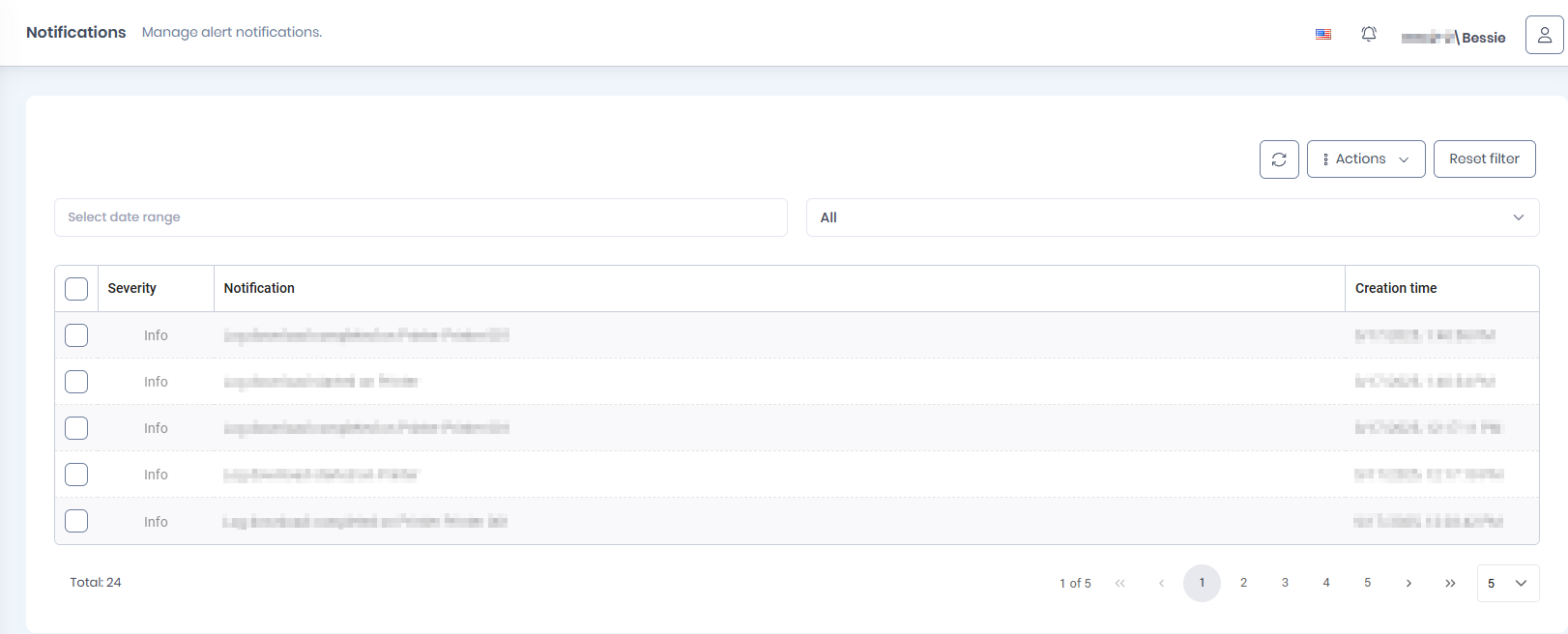
Para acceder a la página Notificaciones,
Haga clic en la campana situada en la esquina superior derecha y, a continuación, haga clic en Ver todas las notificaciones.
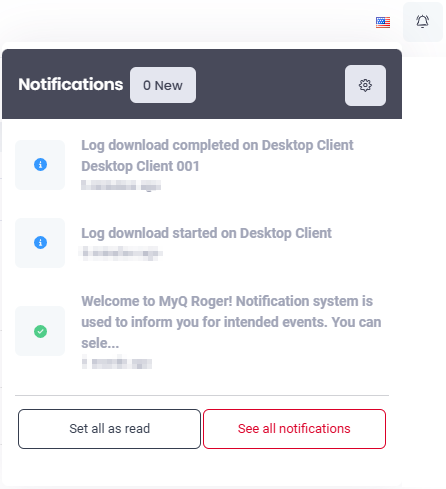
Para configurar el intervalo de fechas de las notificaciones enumeradas,
haga clic en el campo de fecha y seleccione la fecha de inicio y finalización en el calendario.
Haga clic en el botón de actualización situado a la derecha y se mostrarán las notificaciones de las fechas seleccionadas.

Para mostrar todas las notificaciones o solo las no leídas.
Una vez que se muestren las notificaciones seleccionadas:
Haga clic en el botón Establecer todo como leído en la esquina superior derecha para marcarlas como leídas.
Haga clic en el botón Eliminar notificaciones mostradas para eliminar las notificaciones mostradas.
En una notificación, en Acciones, haga clic en el botón Marcar como leído para marcarla como leída o Eliminarla.

Configuración de notificaciones
Para gestionar la configuración de las notificaciones,
Haga clic en el botón Configuración de notificaciones o haga clic en la campana situada en la esquina superior derecha y, a continuación, haga clic en el botón con forma de rueda dentada (configuración).
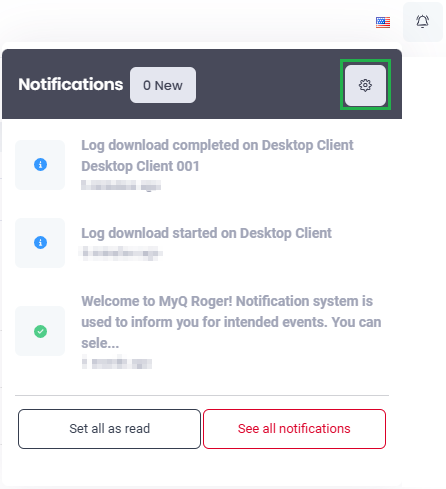
En la ventana emergente, para recibir notificaciones (habilitado de forma predeterminada),
para que un nuevo usuario reciba una notificación,Marque la casilla «Cuando se registre un nuevo usuario en la aplicación» (desactivada por defecto).
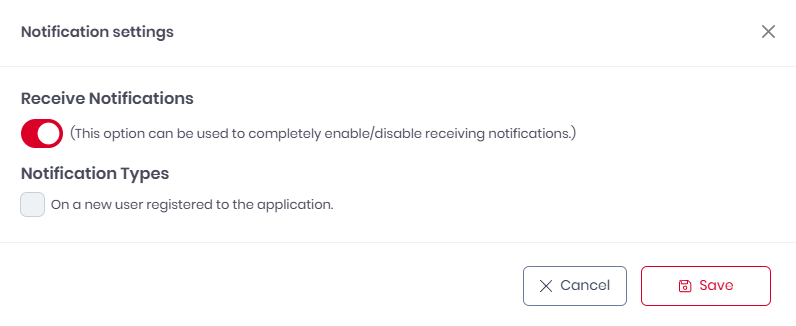
Haga clic en Guardar para aplicar los cambios.
